Tegenwoordig zijn audio-opnames essentieel, vooral als je inhoud maakt voor platforms zoals YouTube of podcasts. Een van de ontwikkelingen die hierbij kan helpen is de CrumplePop plugin. Deze plugin belooft niet alleen met succes achtergrondgeluid te verwijderen , maar ook echo en andere ongewenste geluiden zonder de spraakkwaliteit aan te tasten. In deze gids leg ik uit hoe je CrumplePop effectief kunt gebruiken om je audio-opnames te optimaliseren.
Belangrijkste opmerkingen CrumplePop verwijdert op efficiënte wijze ruis, echo, windruis en andere ongewenste geluiden. De software is gebruiksvriendelijk en biedt een groot aantal functies die hoogwaardige resultaten opleveren. Het is aan te raden om de proefversie te proberen om te zien of deze geschikt is voor jouw specifieke behoeften.
Stap-voor-stap handleiding voor het gebruik van CrumplePop
Stap 1: Software-installatie
Eerst moet je CrumplePop downloaden en installeren. Bezoek de officiële website en voer je e-mailadres in om de downloadlink voor de software te ontvangen. De installatie is eenvoudig en de gebruikersinterface is overzichtelijk.
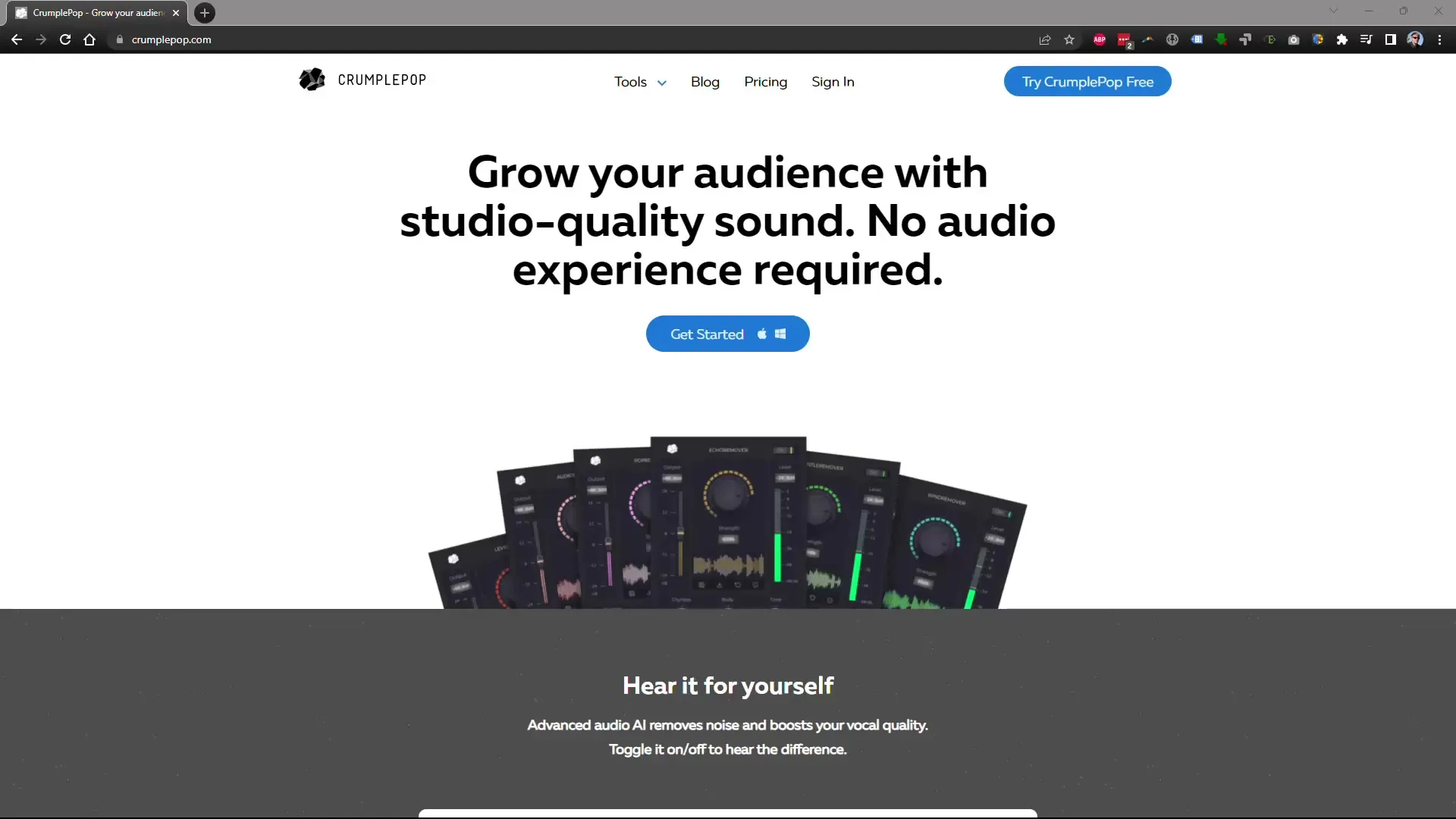
Stap 2: Selecteer het audiobestand
Open de SoundApp die bij CrumplePop wordt geleverd. Met deze software kun je de plugins toepassen op je audiobestanden. Importeer de audio-opname die je wilt optimaliseren. Je kunt verschillende bestandsformaten gebruiken, zoals WAV of MP3.
Stap 3: Ruisonderdrukking activeren
Zodra je audiobestand is geladen, bekijk je de beschikbare filters in de gebruikersinterface. Activeer ruisonderdrukking om achtergrondruis te minimaliseren. Luister naar het bestand om de verschillen te horen voor en na het toepassen van de filter.
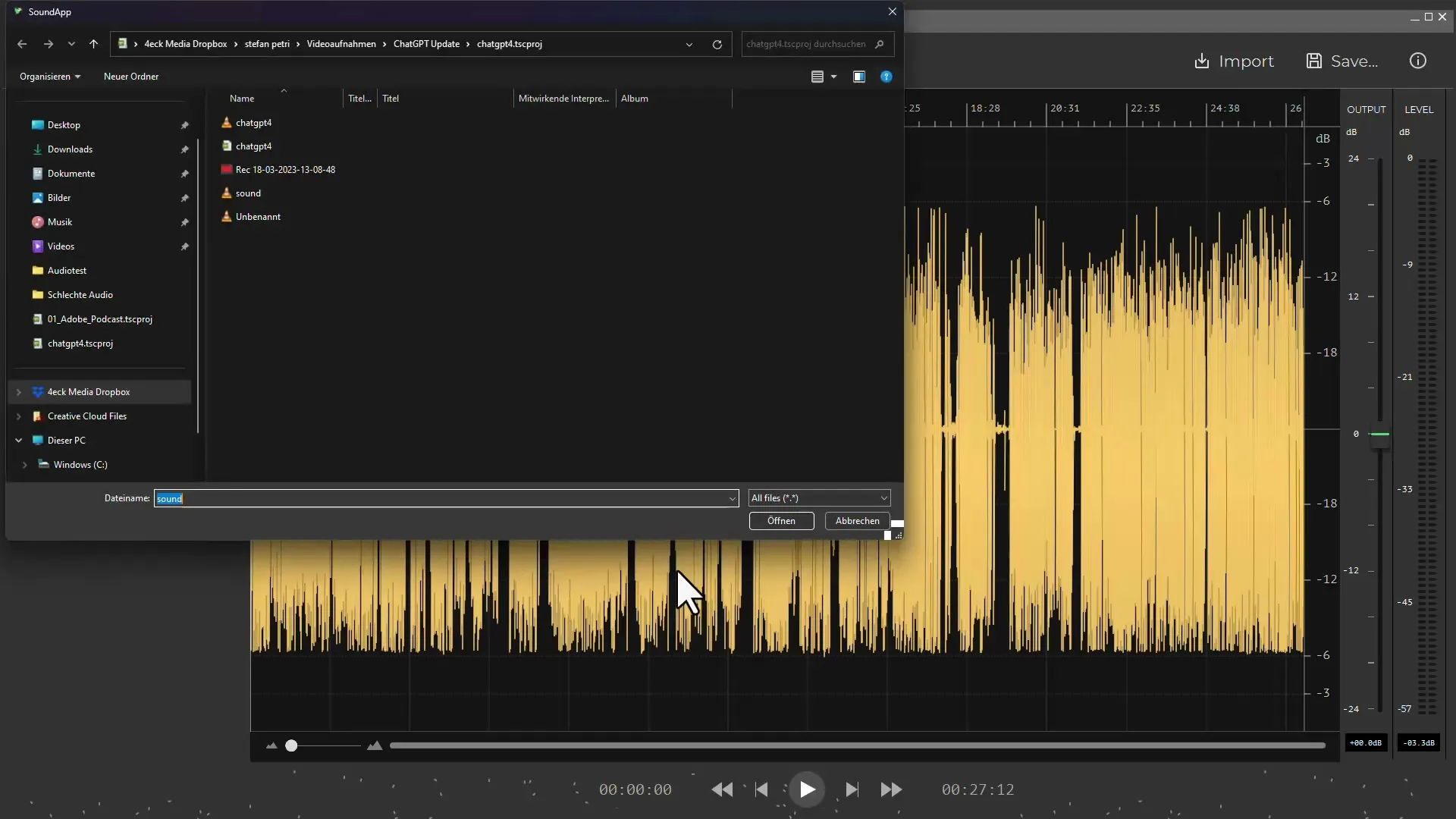
Stap 4: Echo verwijderen
Echo verwijderen is cruciaal voor veel audio-opnames. Activeer de echofilter en pas de schuifregelaars aan om de hoeveelheid echo te bepalen die moet worden verwijderd. Dit werkt het beste als de microfoon dichter bij de geluidsbron is geplaatst.
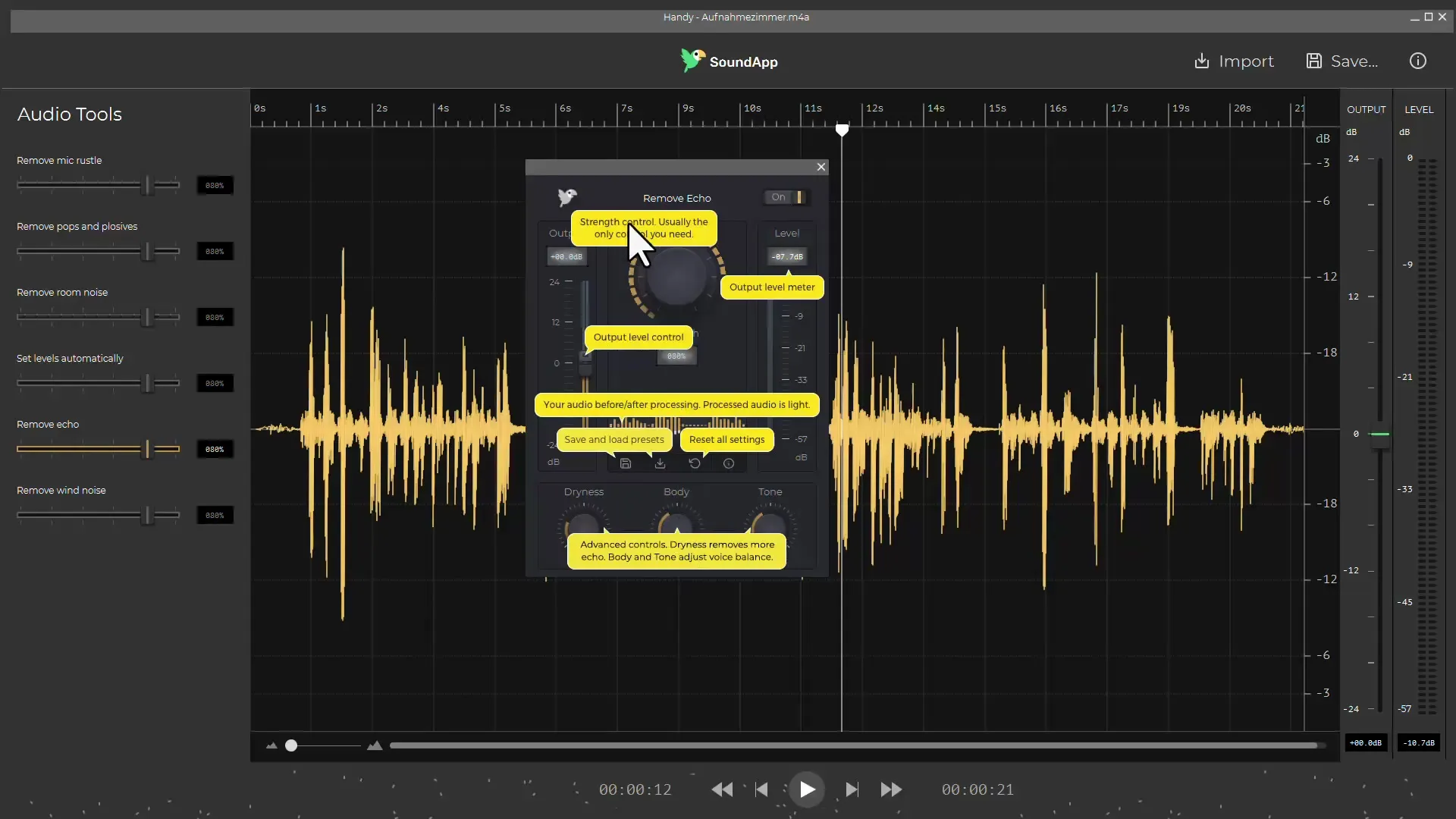
Stap 5: Het volume aanpassen
Een andere handige functie van CrumplePop is de automatische volumeregeling. Met deze functie kun je het volume van verschillende segmenten van je opname gelijk maken, zodat de hele audiostream consistent is.
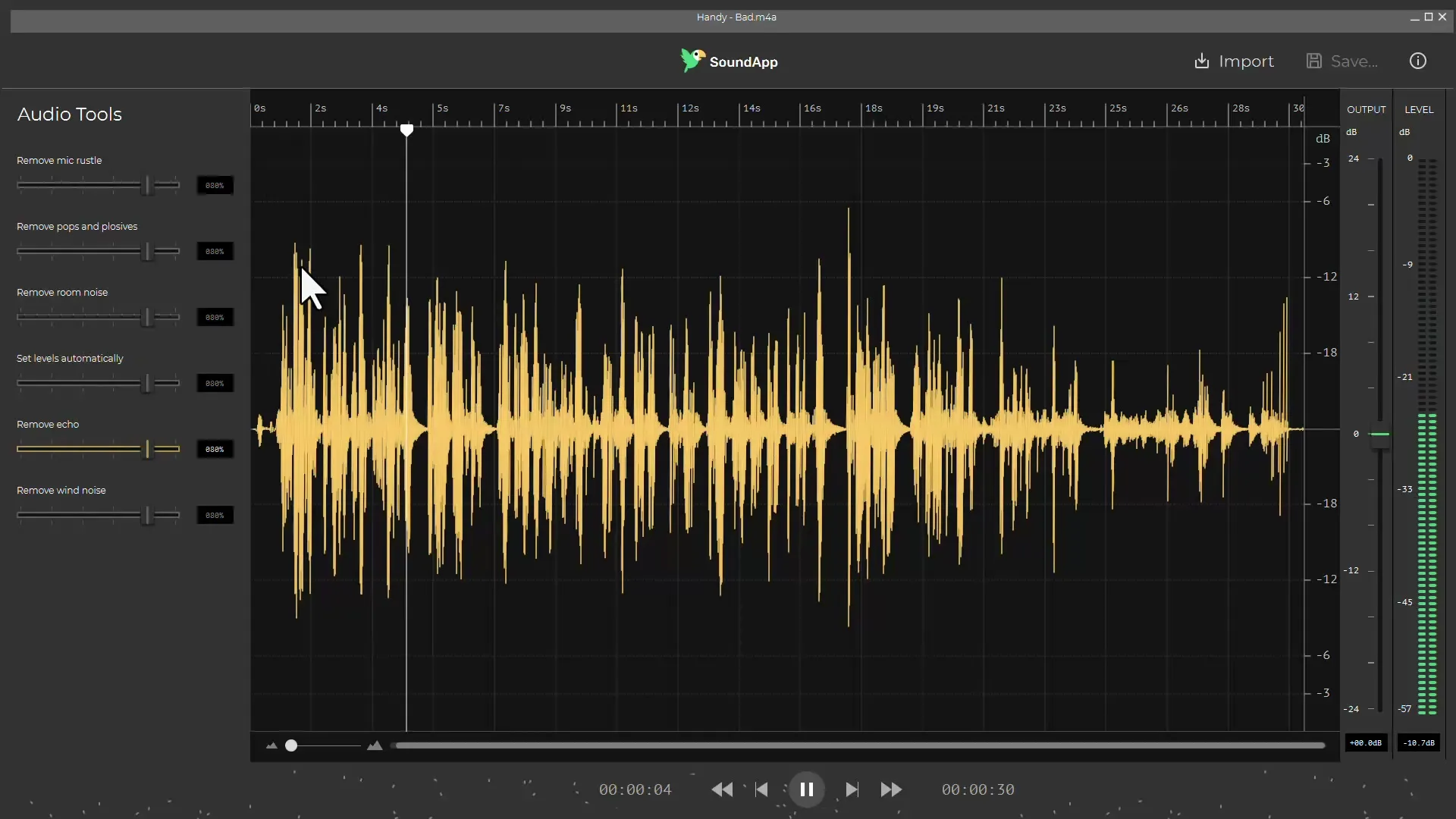
Stap 6: Test de windruisonderdrukking
Als je buiten opneemt, kan windruis een groot probleem zijn. Gebruik de windruisfilter van CrumplePop om storende windruis te minimaliseren en de spraakhelderheid te herstellen. Luister naar de geoptimaliseerde opname en vergelijk die met het origineel.
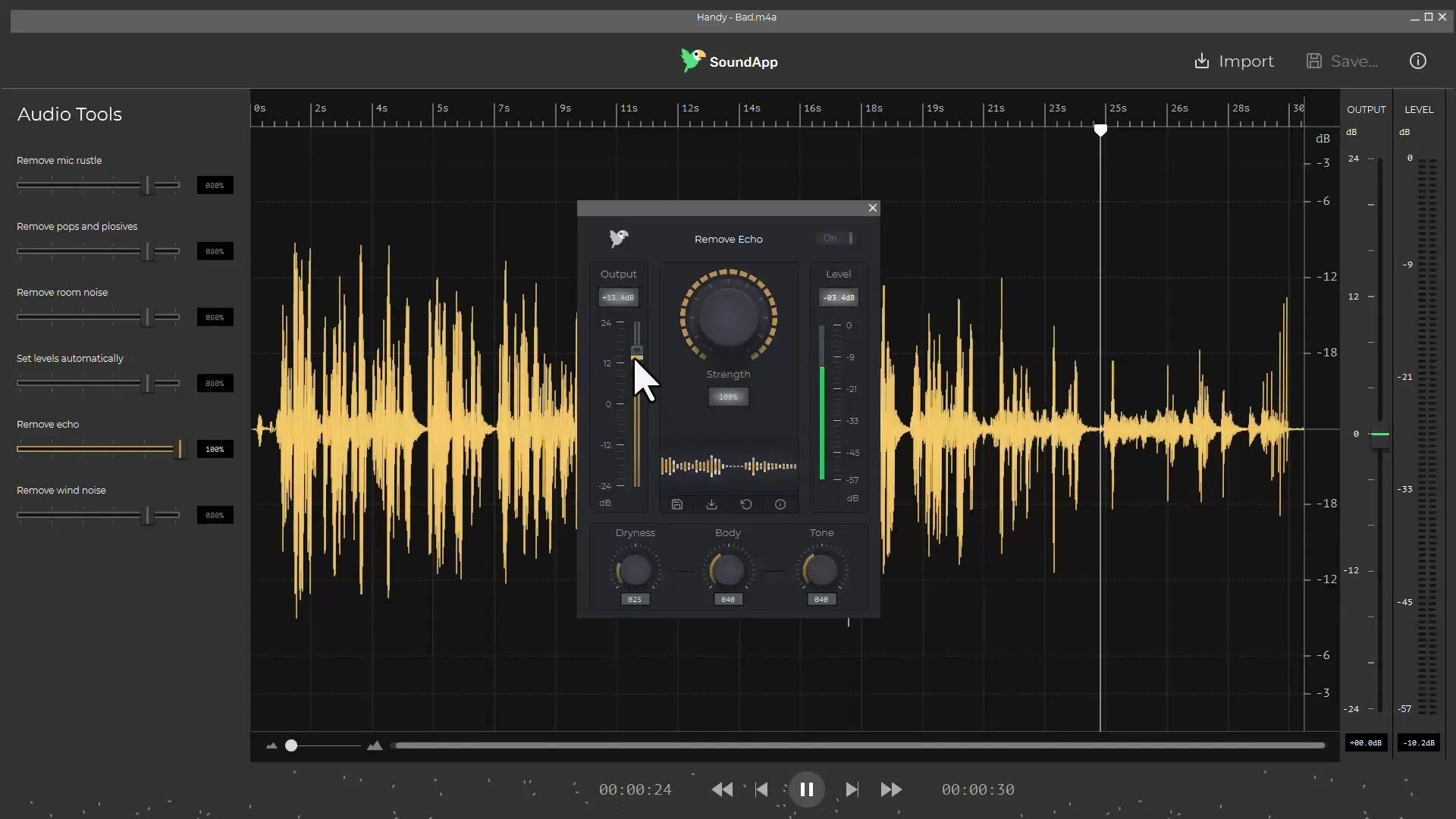
Stap 7: Exporteer het bewerkte bestand
Als je alle gewenste filters hebt toegepast en tevreden bent met het resultaat, exporteer je het bewerkte audiobestand. U kunt het vervolgens importeren in uw favoriete videobewerkingsprogramma.
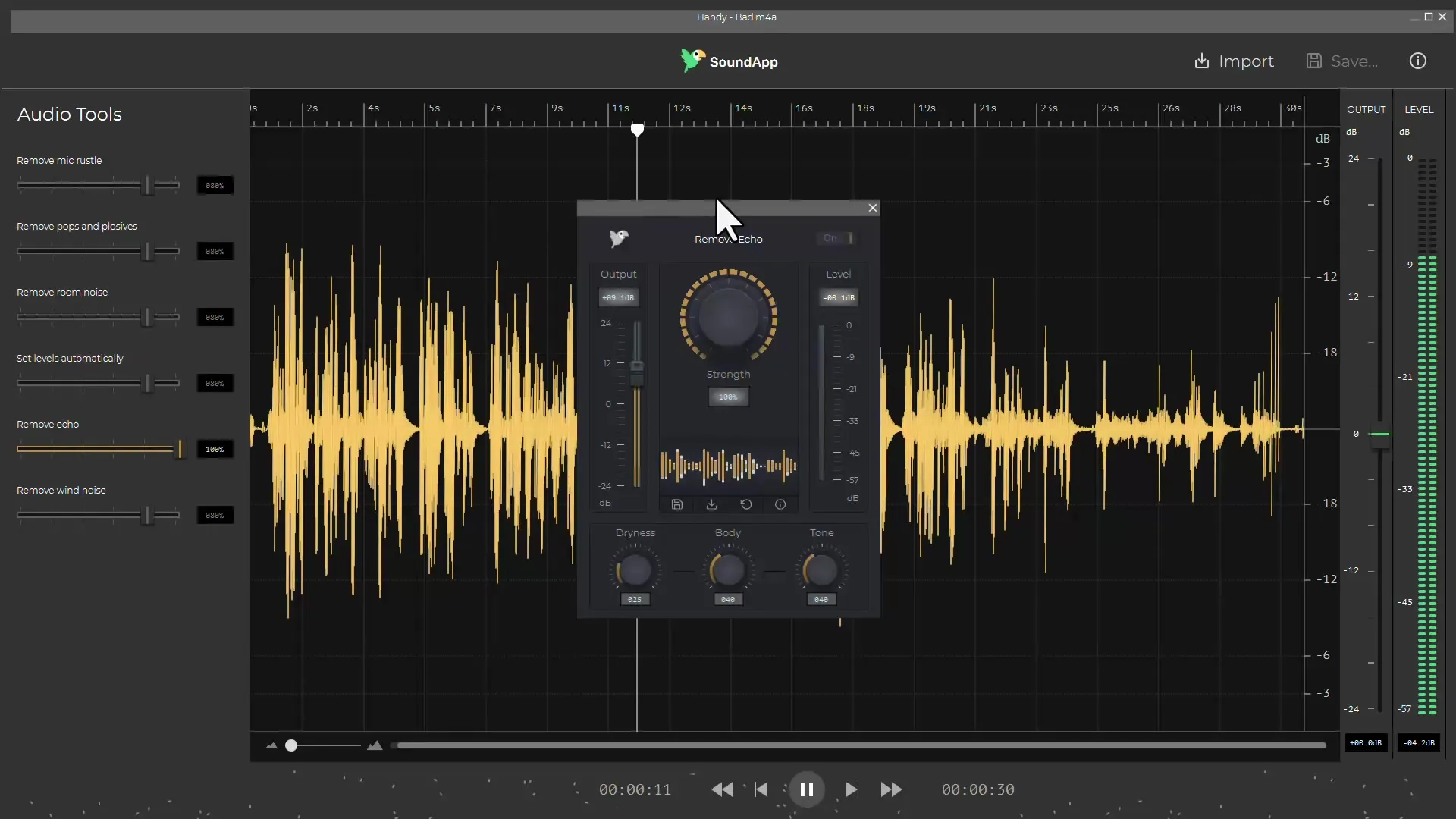
Samenvatting
CrumplePop biedt een krachtige oplossing voor het optimaliseren van je audio-opnames. Met functies als ruisonderdrukking, echoverwijdering en volumeregeling kun je professionele resultaten bereiken zonder diepgaande kennis van audiobewerking.
Veelgestelde vragen
Hoe kan ik CrumplePop downloaden? Ga naar de officiële website, voer je e-mailadres in en ontvang de downloadlink.
Welke audioformaten ondersteunt CrumplePop? CrumplePop ondersteunt WAV, MP3 en andere gangbare audioformaten.
Moet ik betalen om CrumplePop te gebruiken? Er is een proefversie, maar voor volledige toegang moet je een licentie kopen.
Hoe activeer ik plugins in Adobe Premiere? Ga naar Voorkeuren, dan Audio en ten slotte Audio Plugin Manager. Zoek naar de CrumplePop-plugin en activeer deze voor gebruik.
Werkt CrumplePop ook met andere videobewerkingsprogramma's?Ja, CrumplePop kan gebruikt worden in verschillende programma's zoals Adobe Audition, Final Cut en Davinci Resolve.


